Изменение прозрачности текста в поле поиска Cortana в Windows 10
Еще одна настройка Cortana была обнаружена в Windows 10 build 15014. Теперь вы можете изменить прозрачность текста поля поиска Кортаны. Посмотрим, как это можно сделать.
Вот как Кортана выглядит из коробки.
 А вот как это выглядит при включенной прозрачности.
А вот как это выглядит при включенной прозрачности.
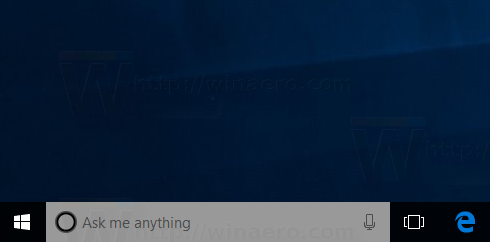
Полностью прозрачный текст выглядит следующим образом:
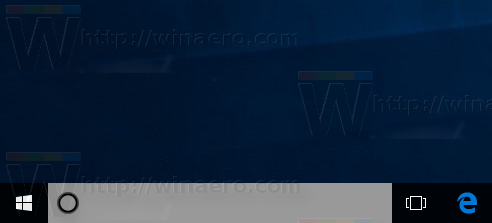
По умолчанию текст непрозрачный.
К изменить прозрачность текста окна поиска Cortana в Windows 10, вам необходимо применить настройку реестра. Открытым Редактор реестра и перейдите к следующему ключу реестра:
HKEY_CURRENT_USER \ Программное обеспечение \ Microsoft \ Windows \ CurrentVersion \ Search \ Flighting \ 0 \ SearchBoxTransparencyForeground
Установите значение DWORD с именем Ценить до желаемого уровня прозрачности. Значение по умолчанию - 100 в десятичном формате. 0 означает полностью прозрачный. 100 означает полностью непрозрачный (черный текст). Я выставлю 50.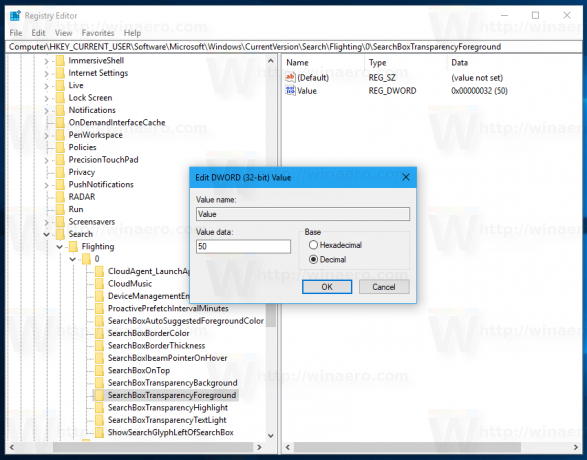
Повторите то же самое под
HKEY_CURRENT_USER \ Программное обеспечение \ Microsoft \ Windows \ CurrentVersion \ Search \ Flighting \ 1 \ SearchBoxTransparencyForeground
Перезапустите проводник и готово! Текст в поле поиска Кортаны будет полупрозрачным.
Теперь прочтите следующие статьи:
- Как включить белый текст в Кортане (поле поиска)
- Как установить прозрачный фон для Кортаны
Вот и все.
